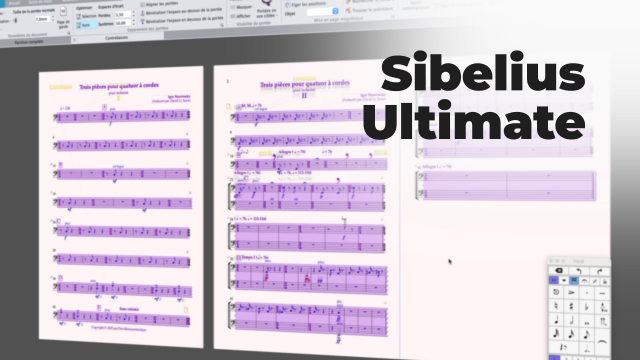Ajouter des Images dans une Partition Sibelius
Apprenez comment ajouter une image dans votre partition Sibelius en quelques étapes simples pour enrichir visuellement vos compositions musicales.
Présentation globale de l’interface de Sibelius
Fichier






Accueil













Saisie de note
























Notations


















Texte















Lecture






Mise en page








Présentation







Parties
Révision






Affichage








Détails de la leçon
Description de la leçon
Dans cette leçon, nous explorons la méthode pour insérer une image dans une partition Sibelius. Vous commencerez par localiser l'option Images dans l'onglet Notation. Après avoir cliqué sur cette option, une fenêtre s'ouvrira, vous permettant de choisir un fichier image sur votre ordinateur. Une fois l'image ajoutée à votre partition, vous pourrez la positionner à votre guise en la faisant glisser. De plus, la redimensionner est une opération facile en utilisant les poignées aux coins de l'image.
Vous aurez également la possibilité de retourner l'image horizontalement ou verticalement, et d'ajuster sa couleur, une fonction particulièrement utile pour créer un filigrane. En ajustant l’opacité de l'image, vous pouvez l'intégrer subtilement à l'arrière-plan de votre partition tout en conservant la lisibilité de la musique. Ces outils offrent une vaste possibilité pour personnaliser et peaufiner vos partitions musicales.
Objectifs de cette leçon
L'objectif principal est d'apprendre à intégrer et modifier des images dans une partition Sibelius pour enrichir visuellement le document musical.
Prérequis pour cette leçon
Une compréhension de base du logiciel Sibelius est requise, ainsi qu'une familiarité avec la manipulation des images sur ordinateur.
Métiers concernés
Ce tutoriel est particulièrement utile pour les arrangeurs musicaux, les professeurs de musique et tout professionnel de l'édition musicale cherchant à produire des partitions visuellement captivantes.
Alternatives et ressources
Pour des fonctionnalités similaires, vous pouvez explorer des logiciels comme Finale, MuseScore ou Dorico pour la création de partitions musicales intégrant des images.
Questions & Réponses